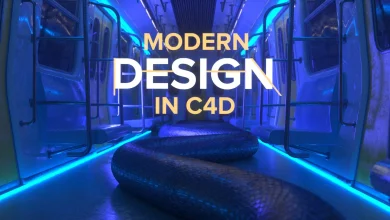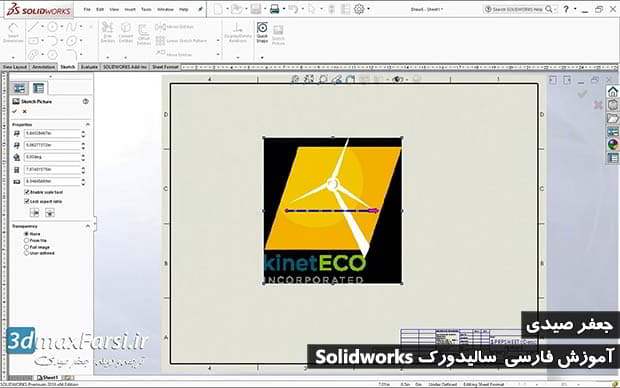
ساخت جدول طراحی نقشه سالیدوک Solidworks drawing templates
در قسمت قبلی آموزش ساخت قالب آماده طراحی سالیدورک را برسی کردم و در این آموزش ، نحوه کار با تمپلیت های آماده سالیدورک را تمرین خواهیم کرد و قالب پیشفرض default templates سالیدورک را ویرایش و سفارشی سازی و ذخیره میکنیم و نحوه وارد کردن لوگو شرکت ، وارد کردن متن و اعداد هوشمند را در تایتل های پایین نقشه را برسی خواهیم کرد. در ادامه با سایر آموزش های سالیدورک 2017 رایگان و به زبان فارسی، با من همراه باشید.
لینک های توصیه شده :
فیلم آموزشی Video Tutorial
پخش آنلاین آموزش ساخت تایتل نقشه سالیدورک Solidworks drawing templates
نسخه کامل برای دانلود فیلم آموزشی نرم افزار solidworks به زبان فارسی
SolidWorks Farsi Video Tutorials By jafar sydi : Setting Up Drawing Templates and Sheet Formats هر دانلود رایگان فیلم آموزشی solidworks به زبان فارسی شرکتی که به SolidWorks جدید است، مسائل مشابهی را برای مقابله با اولین بار با نرم افزار آغاز می کند: "چگونه می توانم داده های CAD خود را در این برنامه جدید استفاده کنم؟"، "چگونه می توانم مهندسانم را در طراحی به زودی شروع کنم؟" چگونه ممکن است؟ "یکی از رایج ترین سوالاتی که ما از مشتریان جدید SolidWorks می گیریم، این است که چگونه می توانم نقاشی را که شامل بلوک عنوان خاص شرکتم است ایجاد کنم و به طور خودکار به استانداردهای ما پی ببریم؟" SolidWorks همراه با تعدادی از بلوک های عنوان عمومی از خارج از جعبه است که می تواند بهینه سازی شده و سفارشی به هر مورد جدید مشتری، با این حال، اگر شما در حال حاضر یک فرمت خاص است که دوست دارید نقاشی های خود را به دنبال، راه های دیگری برای استفاده از این داده ها را در تنظیم قالب های SolidWorks خود طراحی کنید. این به طور خاص مفید است اگر شما قبلا نقشه های ذخیره شده در فرمت DXF یا DWG ذخیره کرده اید. این چیزی است که به راحتی قابل انجام است، اما به منظور به طور کامل درک رویکردی که باید انجام شود، به اطلاعات کمی اطلاعات دانلود فیلم آموزش سالید ورک 2014 نیاز دارد. اولین تمایزی که باید انجام دهیم این است که تفاوت بین یک قالب طراحی و یک ورق قالب در SolidWorks. قالب طراحی شما، بسیار شبیه قسمت شما و قالب های مونتاژ، مجموعه خاصی از استانداردهای مورد استفاده در طراحی و ابعاد بخش شما است. پاسخ ها به سوالاتی مانند "چه فونت پیش فرض استفاده می شود؟"، "چند رقم اعشاری استفاده می شود؟" و "چه چیزی رهبران من چه شبیه؟" همه در ویژگی های اسناد شما مشخص شده است. برای تنظیم نقاشی اسناد خود، یک نقاشی را آموزش مقدماتی سالیدورک باز کرده و به Tools> Options بروید و به برگه Properties Document بروید. هنگامی که همه گزینه ها به دلخواه شما تنظیم می شوند، می توانید این خواص را به یک الگوی طراحی که می توانید هر زمانی که یک طراحی جدید شروع می شود، ذخیره کنید. برای صرفه جویی در یک قالب طراحی، به فایل> ذخیره به عنوان ... بروید و فرمت فایل را از نقاشی (.slddrw) به الگو برداری (.slddot) تغییر دهید. قالب های سفارشی و فرمت های برگه به غیر از تنظیمات موجود در ویژگی های اسناد، ویژگی های ورق خاصی وجود دارد که می تواند به قالب طراحی شما ذخیره شود. شما می توانید به این ویژگی ها را با کلیک راست در هر نقطه از فضای خالی یک نقاشی و انتخاب Properties به آنها دسترسی پیدا کنید. گفتگوی خواص صفحه خود حاوی اطلاعاتی مانند مقیاس پیش فرض مشاهده و استفاده از طرح اولیه زاویه یا زاویه سوم است. همچنین شامل پیوند به قالب برگه شما می باشد. قالب های سفارشی و فرمت های برگه شکل ورق کاغذ نشان دهنده قطعه فیزیکی کاغذی است که طراحی در آن قرار دارد، از جمله اندازه ورق، اطلاعات مرزی و عنوان بلوک. از آنجایی که چندین بار فرمت ورق خاصی به یک قالب رسم ذخیره شده است، بسیاری از مردم از این تفاوت کاملا مطمئن نیستند، اما در واقع دو چیز کاملا متفاوت هستند. فرمت های برگه با کلیک راست در هر نقطه از فضای خالی یک نقاشی ویرایش می شوند و انتخاب «ویرایش قالب برگه» ممکن است متوجه شوید که اکنون می توانید هر خطی را که ثابت نشده است کلیک کنید و بکشید (این ها اساسا خطوط طرح هستند). شما می توانید خطوط را اضافه کنید یا حذف کنید، تصاویر مانند یک لوگو شرکت اضافه کنید و همچنین یادداشت هایی را که بخشی از فرمت ورق هستند، از جمله مواردی که نام بخش را مشخص می کنند، شماره بخش، شماره تجدید نظر و غیره را ویرایش کنید. وقتی تنظیم فرم قالب خود را انجام دادید، می توانید دوباره در هر فضای خالی روی نقاشی راست کلیک کرده و Edit Sheet را برگردانید، که شما را به محیط رسم منظم بازگشت می دهد. بلوک عنوان و مرز شما دیگر قابل ویرایش نخواهد بود. برای ذخیره قالب قالب سفارشی شما می توانید به منوی فایل بروید، اما به جای انتخاب "ذخیره" یا "ذخیره به عنوان ..."، شما باید "ذخیره قالب برگه" را انتخاب کنید. این فرمت این ورق را به عنوان یک فایل .slddrt ذخیره خواهد کرد. این فرمت ورق اکنون می توانید با چندین قالب مختلف طراحی شده دسترسی پیدا کنید. قالب های سفارشی و فرمت های برگه اگر نمیخواهید از یکی از قالبهای استاندارد صفحه شروع کنید، SolidWorks را فراهم می کند، بلکه ترجیح می دهد فرمت ورق خودتان را تعیین کنید، میتوانید یک بلوک عنوان را از یک فایل DXF یا DWG وارد کنید و سپس یادداشتهای مرتبط خود را همانطور که در بالا توضیح داده شد تنظیم کنید. به منظور انجام این کار، به File> Open بروید، به طوری که هر فایل SolidWorks را باز می کنید. به فایل DXF / DWG مناسب بروید و آن را باز کنید. از بعضی از گزینه ها خواسته می شود، زیرا SolidWorks می داند که شما در حال تلاش برای باز کردن یک فایل دو بعدی در یک محیط 3 بعدی هستید. 1) ابتدا یک SolidWorks جدید ایجاد کنید و آن را به موجودات SolidWorks تبدیل کنید. سپس بعدی رو بزن قالب های سفارشی و فرمت های برگه 2) در گوشه بالا سمت چپ پنجره بعدی انتخاب کنید که "لایه های انتخاب شده برای قالب برگ" را نشان دهید و سپس تمام لایه هایی را که حاوی اشخاصی هستند که می خواهید به عنوان بخشی از مرز و عنوان عنوان خود را در قالب برگه جدید خود مشاهده کنید، بررسی کنید. به یاد داشته باشید، شما همیشه می توانید برخی از اشخاص را پس از واقع